При указании входных данных объектов для инструмента геообработки существуют следующие опции:
- Выбрать слой объектов на карте.
- Перейти к классу пространственных объектов
- Использовать интерактивный ввод: добавляет новый слой и интерактивно создает объекты.
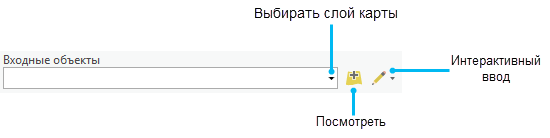
Примечание:
Не все инструменты геообработки поддерживают интерактивный ввод объектов.
Создание объектов
Чтобы использовать в инструменте интерактивный ввод объектов, щелкните кнопку интерактивного ввода  и выберите тип объектов в меню. Меню типов объектов включает точки, линии, полигоны и мультипатчи. Некоторые из этих типов могут быть недоступны, в зависимости от типов объектов, которые поддерживает данный конкретный инструмент. После выбора типа объектов происходит следующее:
и выберите тип объектов в меню. Меню типов объектов включает точки, линии, полигоны и мультипатчи. Некоторые из этих типов могут быть недоступны, в зависимости от типов объектов, которые поддерживает данный конкретный инструмент. После выбора типа объектов происходит следующее:
- Новый слой добавляется на панель Содержание, его имя будет соответствовать названию инструмента, имени параметра и типу объекта: <Tool> <Parameter> (<Type>). Имя этого слоя автоматически вводится в поле входного параметра, а это значит, что инструмент будет использовать объекты этого нового слоя в качестве входных данных. Этот слой представляет новый класс объектов, созданный в базе геоданных проекта.
Примечание:
Имя класса пространственных объектов может не соответствовать новому имени слоя. Посмотрите на свойство Источник слоя, чтобы узнать имя класса объектов и его расположение.
- Редактирование шаблонов появится ниже параметра и там можно увидеть символ и имя слоя для создаваемого объекта, а также палитру инструментов, доступных для создания новых объектов. Выбран инструмент по умолчанию, поэтому вы сразу можете начать создание объектов на карте.

Создайте новые входные объекты для буфера при помощи инструмента Точка. Более подробно об инструментах, используемых для создания точек, линий, полигонов и мультипатчей.
Примечание:
Интерактивный ввод объектов использует систему редактирования для того, чтобы создавать данные в классе объектов. Основные принципы те же, что и при создании данных с помощью панели Создать объекты. Однако ваши правки автоматически сохраняются при интерактивном вводе объектов с помощью геообработки, если вы не используете существующий активный сеанс редактирования. Автоматическое сохранение правок гарантирует, что рабочая область будет свободна от блокировок, и что инструмент будет запущен в выделенном потоке геообработки, и вы сможете выполнять другие задачи во время работы инструмента.
Примечание:
Последний созданный объект может быть выбран, и, поскольку большинство инструментов геообработки обрабатывают только данные активной выборки, может появиться необходимость очистки выборки, тогда щелкните Карта > Выборка > Очистить перед запуском инструмента.
Ввод атрибутов для объектов
Некоторые инструменты геообработки используют атрибуты объектов, как часть процесса обработки. Например, инструмент Буфер имеет параметр Поле расстояния, который позволяет выбрать поле, содержащее буферные расстояния, в этом случае для каждого входного объекта можно создать буферные зоны различного размера. При использовании интерактивных входных объектов существует некоторое количество общих атрибутивных полей, доступных для ввода значений одновременно с созданием объектов, включая текстовые, числовые поля и поля даты.
Выполните одно из следующих действий, чтобы ввести атрибуты для создаваемых объектов:
- Щелкните правой кнопкой мыши на панели Содержание и выберите Таблица атрибутов. После создания объекта, введите его атрибуты в виде атрибутивной таблицы.
- Откройте панель Активный шаблон, щелкнув стрелку вперед
 ; затем введите атрибуты для объектов, которые собираетесь создать на карте. Каждый создаваемый объект будет иметь атрибуты, предварительно заданные на панели Активный шаблон.
; затем введите атрибуты для объектов, которые собираетесь создать на карте. Каждый создаваемый объект будет иметь атрибуты, предварительно заданные на панели Активный шаблон.Примечание:
При вводе атрибутов с помощью панели Активный шаблон необходимо переключиться обратно на панель Геообработка, чтобы продолжить ввод параметров и запустить инструмент.
Управление интерактивным вводом с использованием настроек объекта
Можно добавить возможность интерактивного ввода объектов в пользовательский инструмент модели или инструмент скрипта с помощью типа данных параметра настройки объекта. Вы можете настроить входные символы, атрибутивные поля, шаблоны редактирования, инструменты создания объектов и другие свойства с помощью шаблона файла слоя связанного с параметром настройка объекта.
При открытии данного пользовательского инструмента с параметром настройки объекта щелкните кнопку интерактивного ввода  рядом с параметром настройка объекта. Щелкните кнопку, чтобы добавить новый слой к активной карте на основании предварительно созданного файла слоя. Новый слой будет пустым, без объектов. Инструменты редактирования, атрибуты и символы нового слоя будут соответствовать конфигурации файла слоя. Используйте инструменты создания объектов для отрисовки новых объектов на карте и использования их в качестве входных данных для пользовательского инструмента.
рядом с параметром настройка объекта. Щелкните кнопку, чтобы добавить новый слой к активной карте на основании предварительно созданного файла слоя. Новый слой будет пустым, без объектов. Инструменты редактирования, атрибуты и символы нового слоя будут соответствовать конфигурации файла слоя. Используйте инструменты создания объектов для отрисовки новых объектов на карте и использования их в качестве входных данных для пользовательского инструмента.
Следуйте инструкциям ниже для конфигурации параметра настройки объекта для инструментов моделей и скриптов.
Настройка входных параметров для инструмента модели
Чтобы настроить интерактивный ввод объектов для пользовательского инструмента модели, выполните следующие шаги:
- Создайте слой с нужными атрибутами, символами и шаблонами редактирования.
- Сохраните слой как файл слоя.
- Создайте инструмент модели в наборе инструментов.
- На ленте щелкните ModelBuilder > Вставка > Переменная, чтобы добавить новую переменную в модель.
- В диалоговом окне Тип данных переменной выберите Настройка объекта и щелкните OK.
- Дважды щелкните на переменной настройки объекта, чтобы открыть диалоговое окно Настройка объекта.
- На вкладке Свойства для свойства Шаблон щелкните кнопку поиска
 для поиска и выбора сохраненного файла слоя. Либо можете выбрать слой из списка слоев последней активной карты, и он автоматически создаст и настроит шаблон настройки объекта.
для поиска и выбора сохраненного файла слоя. Либо можете выбрать слой из списка слоев последней активной карты, и он автоматически создаст и настроит шаблон настройки объекта. - Щёлкните OK
Эту переменную настройки объекта теперь можно подключить к и использовать с любым инструментом геообработки в модели, которая может использовать слои объектов в качестве входных данных.
- Щелкните правой кнопкой на переменной настройки объекта и выберите Параметр, чтобы сделать ее параметром модели.
- Сохраните модель.
Настройка входных параметров для инструмента-скрипта
Чтобы настроить интерактивный ввод объектов для пользовательского инструмента скрипта, выполните следующие шаги:
- Создайте слой с нужными атрибутами, символами и шаблонами редактирования.
- Сохраните слой как файл слоя.
- Создайте инструмент скрипта в наборе инструментов.
- На вкладке Параметры в диалоговом окне Свойства для нового инструмента-скрипта введите новый параметр и укажите тип данных параметра как Настройка объекта.
- Щелкните ячейку для свойства параметра настройки объекта По умолчанию, затем щелкните кнопку поиска
 .
. - Найдите и выберите сохраненный ранее файл слоя и щелкните ОК.
- Завершите создание инструмента.
Примечание:
Если указан файл слоя, путь к файлу слоя будет встроен, и если диалоговое окно Свойства будет открыто повторно, в ячейке появится надпись встроенная.
Интерактивные таблицы
Интерактивные таблицы также поддерживаются в качестве входных данных инструментов геообработки.
Чтобы использовать интерактивные таблицы, тип данных параметра инструмента геообработки должен быть Набор записей. Использование этой интерактивной таблицы аналогично тому, как это описывалось выше для интерактивного ввода объектов. Однако вам не нужно использовать элементы управления, встроенные в инструмент геообработки. Вместо этого запись появляется в атрибутивной таблице. Для настройки наборов записей выполните те же шаги, что и для наборов объектов, которые были описаны ранее.
Веб-инструменты и сервисы геообработки.
Интерактивный ввод объектов доступен для любого веб-инструмента или сервиса геообработки, опубликованного со значением Режим ввода для Определяемого пользователем значения.
Если для параметра инструмента не настроен файл слоя, щелкните кнопку Настроить свойства инструмента  на панели Опубликовать как Веб-инструмент. В свойствах показана схема по умолчанию, включая символы, атрибуты таблицы, тип геометрии и пространственную привязку, которые используются для параметра при запуске инструмента перед его публикацией. При использовании инструмента вы можете щелкнуть ниспадающий список рядом с кнопкой Интерактивный ввод
на панели Опубликовать как Веб-инструмент. В свойствах показана схема по умолчанию, включая символы, атрибуты таблицы, тип геометрии и пространственную привязку, которые используются для параметра при запуске инструмента перед его публикацией. При использовании инструмента вы можете щелкнуть ниспадающий список рядом с кнопкой Интерактивный ввод и выбрать один из типов геометрии (точка, линия, полигон или мультипатч).
и выбрать один из типов геометрии (точка, линия, полигон или мультипатч).
Если для параметра инструмента настроен файл слоя, щелкните кнопку Настроить свойства инструмента  на панели Опубликовать как Веб-инструмент. В свойствах показаны только установленные по умолчанию атрибуты таблицы, тип геометрии и пространственная привязка, которые используются для параметра при запуске инструмента перед его публикацией. Символы отображаются с помощью файла слоя. В ниспадающем списке рядом с кнопкой Интерактивный ввод
на панели Опубликовать как Веб-инструмент. В свойствах показаны только установленные по умолчанию атрибуты таблицы, тип геометрии и пространственная привязка, которые используются для параметра при запуске инструмента перед его публикацией. Символы отображаются с помощью файла слоя. В ниспадающем списке рядом с кнопкой Интерактивный ввод  веб-инструмента или сервиса геообработки отображаются все четыре типа объектов. Схема каждого типа объектов, включая символы, использует исходную схему, если для параметра не настроен файл слоя.
веб-инструмента или сервиса геообработки отображаются все четыре типа объектов. Схема каждого типа объектов, включая символы, использует исходную схему, если для параметра не настроен файл слоя.
Независимо от того, настроен ли для параметра инструмента файл слоя, или если вы отфильтруете типы объектов параметра в инструменте перед его публикацией, в ниспадающем списке кнопки Интерактивный ввод параметра веб-инструмента или сервиса геообработки будут отображаться только отфильтрованные типы объектов.